Kaip „Android“ naudotojas galbūt pastebėjote, kad kelios programos gali rodyti žiniatinklio turinį tiesiogiai savo sąsajoje. Šią galimybę pirmiausia palengvina „Android“ sistemos „WebView“ funkcija. Tačiau yra atvejų, kai ši funkcija gali būti išjungta dėl netinkamos konfigūracijos arba sistemos naujinimų. Jei bandysite pasiekti žiniatinklio medžiagą programoje, kai „WebView“ išjungtas, galite pamatyti varginantį klaidos pranešimą: „Android sistemos žiniatinklio vaizdas išjungtas“. Bet nesijaudinkite; jo grąžinimas yra paprastas procesas. Pasinerkime į veiksmus, kurių reikia imtis!
Kaip įjungti „Android System WebView“ įvairiuose „Android“ įrenginiuose
„Android“ sistemos „WebView“ įgalinimo procedūra skirtinguose įrenginiuose gali šiek tiek skirtis. Žemiau rasite pritaikytas instrukcijas tiek bendriesiems Android įrenginiams, tiek Samsung telefonams.
Ne Samsung Android įrenginiams
Jei naudojate ne „Samsung“ įrenginį, vadovaukitės šiomis nuosekliomis instrukcijomis, kad iš naujo įgalintumėte „Android System WebView“.
-
1 veiksmas: savo įrenginyje atidarykite nustatymų programą.
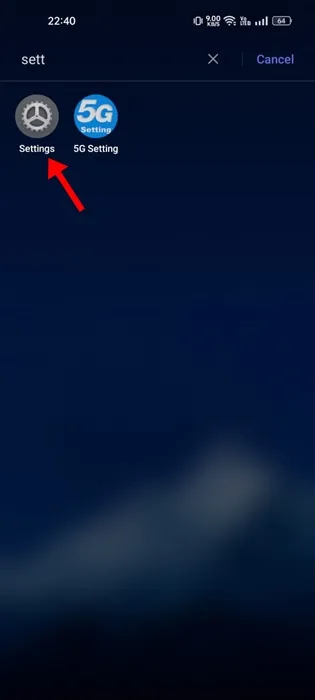
-
2 veiksmas: Norėdami tęsti , meniu Nustatymai pasirinkite Programos .
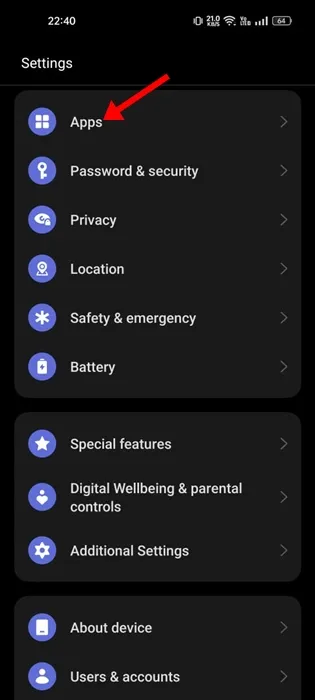
-
3 veiksmas: bakstelėkite Peržiūrėti visas programas arba Programų valdymo parinktį, kad pamatytumėte visą įrenginyje įdiegtų programų sąrašą.
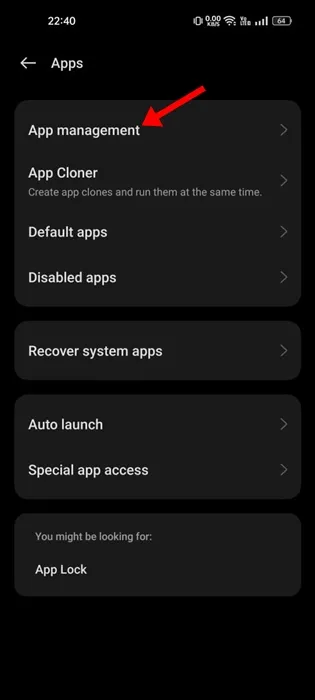
-
4 veiksmas: slinkite žemyn ir suraskite „Android System WebView“ , tada bakstelėkite jį.
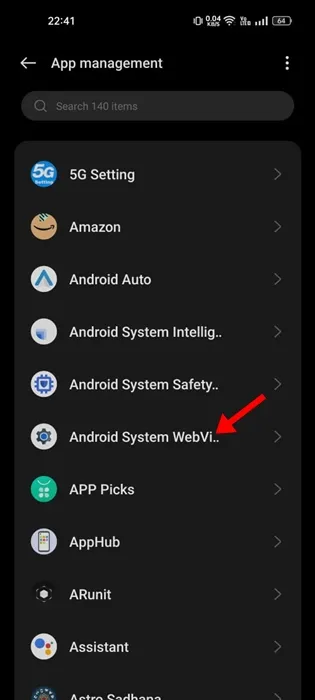
-
5 veiksmas: programos informacijos ekrane tiesiog bakstelėkite mygtuką Įjungti .
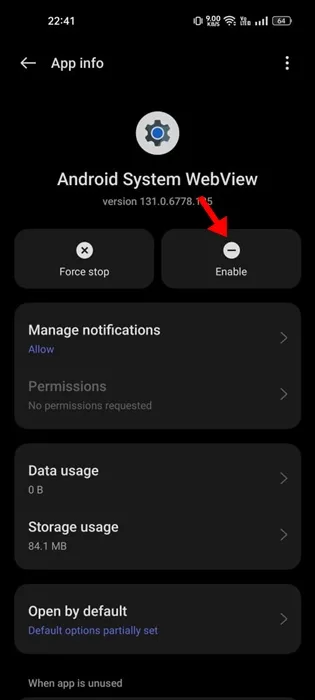
Atlikę šiuos veiksmus, iš naujo paleiskite „Android“ įrenginį, kad užbaigtumėte pakeitimus. Vėliau galėsite mėgautis sklandžia žiniatinklio turinio prieiga, nepateikdami jokių klaidų pranešimų!
Samsung telefonams
Jei turite „Samsung“ įrenginį, štai kaip iš naujo įgalinti „Android System WebView“:
-
1 veiksmas: „Samsung“ telefone paleiskite programą „Nustatymai“ .
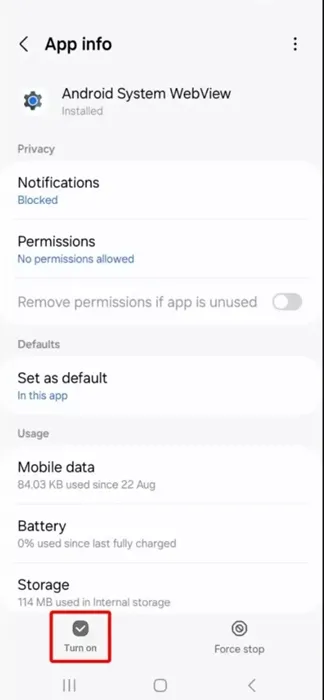
-
2 veiksmas: meniu
bakstelėkite Programos . -
3 veiksmas: programų sąraše
raskite ir pasirinkite „Android System WebView“ . - 4 veiksmas: programos informacijos puslapyje bakstelėkite Įjungti, esančią apatinėje kairiojoje ekrano dalyje.
Įjungę būtinai iš naujo paleiskite „Samsung“ telefoną, kad pakeitimai įsigaliotų. Atlikdami šį procesą galite palikti klaidą „Android sistemos žiniatinklio vaizdas išjungtas“ ir mėgautis nepertraukiamu programų naršymu.
Šiame vadove paaiškinami veiksmai, kaip įjungti „Android System WebView“ tiek „Android“, tiek „Samsung“ telefonuose, siekiant išspręsti dažnai pasitaikančią klaidą. Jei jums reikia papildomos pagalbos, nedvejodami palikite komentarą žemiau. Būsime dėkingi, jei pasidalinsite šiuo vadovu su kitais, kuriems jis gali būti naudingas!
Papildomos įžvalgos
1. Ką daryti, jei negaliu rasti „Android System WebView“ programos?
Jei sąraše nematote „Android System WebView“ programos, įsitikinkite, kad įrenginys atnaujintas į naujausią „Android“ versiją. Jei jo vis dar trūksta, apsvarstykite galimybę jį iš naujo įdiegti iš „Google Play“ parduotuvės.
2. Kodėl „Android System WebView“ svarbi programoms?
„Android System WebView“ leidžia programoms rodyti žiniatinklio turinį neišeinant iš programos, o tai pagerina naudotojo patirtį. Tai labai svarbu norint atidaryti tinklalapius, dokumentus ir laikmeną tiesiogiai suderinamose programose.
3. Ką daryti, jei įjungęs ir toliau gausiu klaidą „Android sistemos žiniatinklio vaizdas išjungtas“?
Jei klaida išlieka, pabandykite išvalyti talpyklą ir duomenis, skirtus „Android System WebView“ programai įrenginio nustatymuose, ir iš naujo paleiskite telefoną. Be to, įsitikinkite, kad jūsų programos yra atnaujintos į naujausias versijas.
Parašykite komentarą